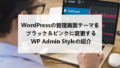WordPressの投稿一覧ページで
リライト予定の投稿や公開候補の投稿などを
見た目でわかりやすくするほうが管理しやすいですよね。
そこで各投稿にマークを付ける項目を追加する
プラグイン「Sticky Posts – Switch」の紹介です。
マークは好きな色を決めれるので便利ですよ。
ここでは画像付きで設定、使い方を説明してるので参考にしてみてください。
Sticky Posts – Switchとは
WordPressの投稿一覧ページにある各投稿に
好きな色のマークを付けるプラグインです。
需要な投稿にマークを付けて管理しやすくなります。
設定ページで色の指定が可能になっています。
プラグイン「Sticky Posts – Switch」のインストール
それでは始めていきましょう。
WordPressにログインしたら
ダッシュボードから「プラグイン」→「新規追加」へとクリックします。
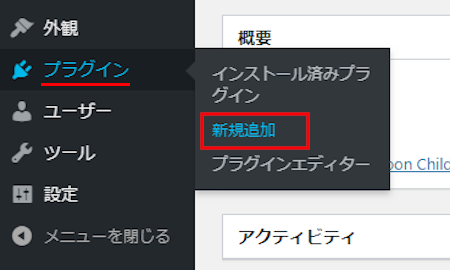
プラグインを追加のページが表示されたら
キーワード検索欄に「Sticky Posts – Switch」と入力しましょう。
検索結果は、自動で反映されます。
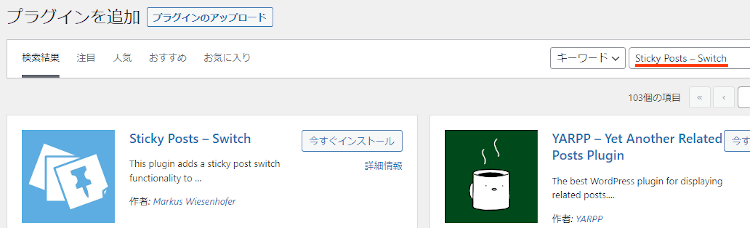
Sticky Posts – Switchを見付けたら
「今すぐインストール」をクリックします。
*下の方や右側、または違うページにある場合があります。
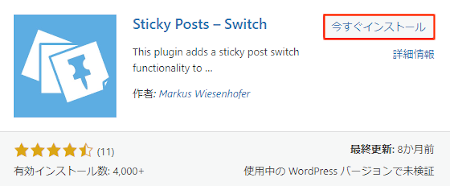
インストールが終わると「有効化」をクリックしましょう。
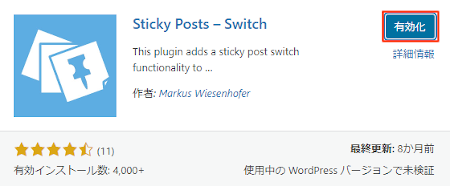
有効化すると自動でインストール済みプラグインのページに移動します。
もし、WordPressバージョンの違いで移動しない場合は
自分で「プラグイン」→「インストール済みプラグイン」に移動しましょう。
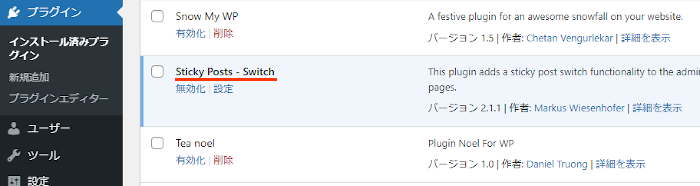
これでSticky Posts – Switchのインストールは終わりです。
投稿マークの初期設定
ここでは投稿一覧ページで使うマークの色を設定していきます。
他にも設定がありますが
基本的にマークの色のみで使用できます。
それでは管理メニューから
「設定」→「Sticky Posts – Switch」をクリックしましょう。
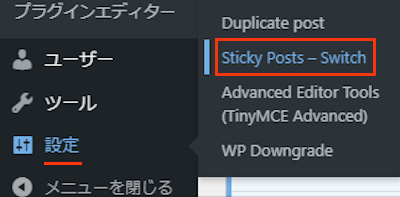
すると設定ページが開くので
上から順番に設定していきましょう。
各項目の説明は画像の下にあるので参考にしてみてください。
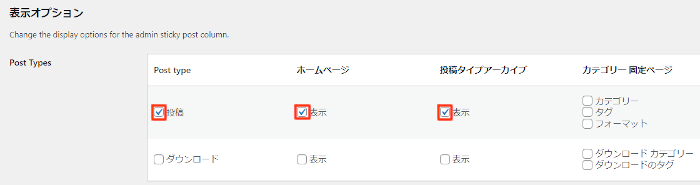
Post Types: 管理マーク投稿列の表示オプションを変更します。
デフォルトのままでOKです。
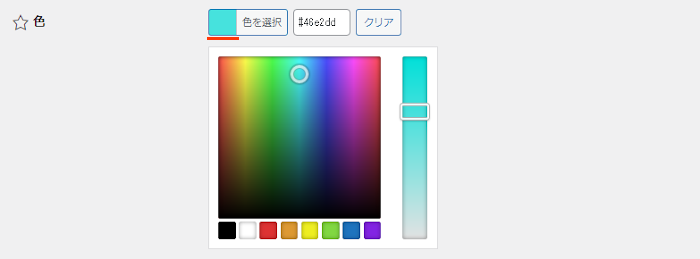
色: マークの色を指定します。
ここが設定のメインになります。
ここでは「エメラルドブルー」にしてみました。
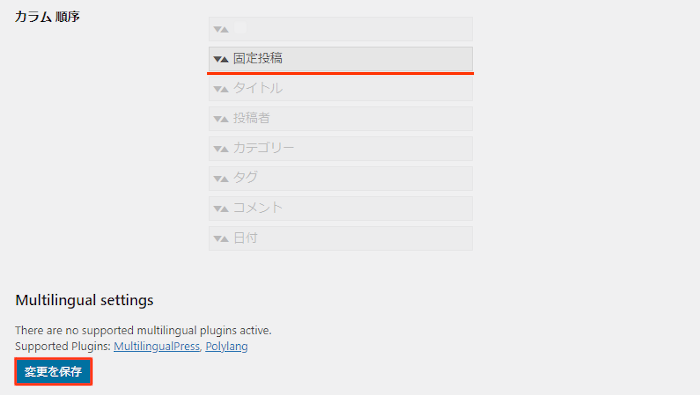
カラム順序: 順序もデフォルトのままでOKです。
最後に「変更を保存」をクリックしましょう。
これで投稿マークの初期設定は終わりです。
投稿マークの使い方
ここででは実際に投稿一覧ページで投稿にマークを付けていきます。
クリックするだけなので使いやすいですよ。
それでは管理メニューから
「投稿」→「投稿一覧」をクリックしましょう。
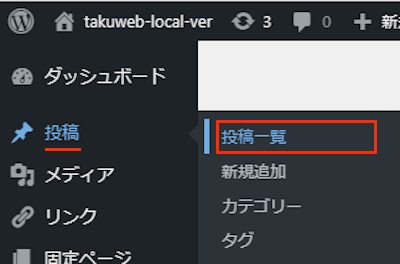
投稿一覧ページが開くとマークの項目が追加されています。
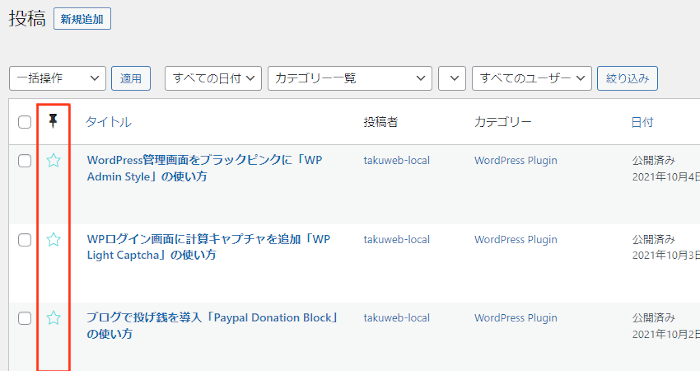
各投稿にあるマークをクリックすることで
設定した色にマークが変わります。
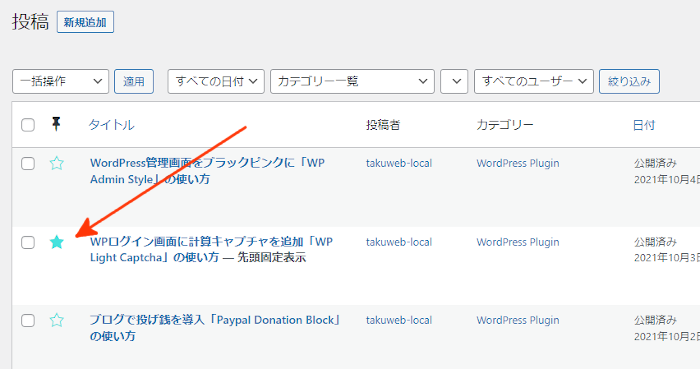
これでSticky Posts – Switchの紹介は終わりです。
投稿一覧ページで使えるものや便利なプラグインは他にもありますよ。
投稿一覧ページ内で投稿をドラッグ&ドロップで並び替えできるものや
各投稿のステータスごとに色分けするものもあります。
また、投稿一覧ページで下書き投稿、公開済みを色分けしたり
ノート機能を追加できるものまでありますよ。
興味のある方はここより参考にしてみてください。
まとめ
投稿一覧ページで投稿にマークを付けるプラグインでした。
機能的にはとてもシンプルですが
投稿管理にはとても便利ですよね。
特に定期的にリライトが必要な投稿にマークしておくといいですよ。
興味のある方は一度試してみてはどうでしょうか。
そこでこれをやらなきゃ損をするということで
ブログ維持のためにアフィリエイトを始めてみませんか。
大きく稼ぐには全力で挑む必要がありますが
ブログ維持費なら片手間でも大丈夫!
気になる方はここよりアフィリエイト会社(ASP)の紹介を見てみましょう。